
[Schritt-für-Schritt-Anleitung] So stellen Sie den iPhone-Anrufverlauf aus iTunes wieder her

Der Anrufverlauf Ihres iPhones enthält wichtige Daten – verpasste Anrufe, ausgehende Nummern und Kontakte, die Sie möglicherweise nicht gespeichert haben. Der Verlust dieses Verlaufs durch versehentliches Löschen, iOS Updates oder einen Werksreset kann frustrierend sein. Glücklicherweise besteht eine gute Chance, die Anrufprotokolle erfolgreich wiederherzustellen, wenn Sie Ihr iPhone zuvor in iTunes gesichert haben.
In dieser Anleitung erfahren Sie, wie Sie den Anrufverlauf Ihres iPhones aus iTunes wiederherstellen – sowohl mit der offiziellen Methode von Apple als auch mit einer sichereren Alternative ohne Datenverlust. Schauen wir uns das gemeinsam an.
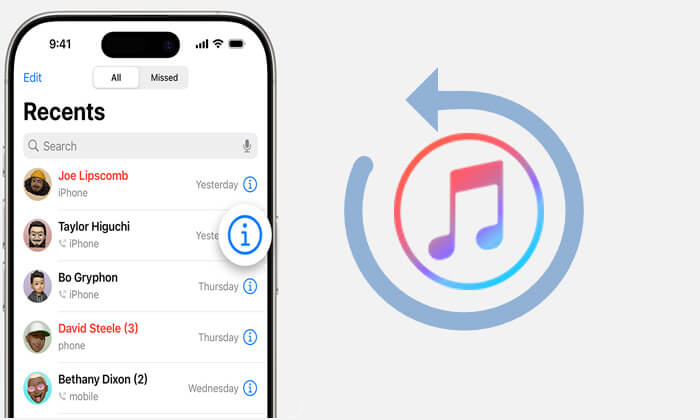
Wenn Sie zuvor mit iTunes eine vollständige Sicherung Ihres iPhones erstellt haben und die Anrufprotokolle zum Zeitpunkt der Sicherung noch vorhanden waren, können Sie die gesamte Sicherung mit der offiziellen Methode von Apple zum Wiederherstellen der verlorenen Anrufprotokolle auf Ihrem Telefon wiederherstellen.
So stellen Sie Anrufprotokolle aus einem iTunes-Backup wieder her:
Schritt 1. Starten Sie iTunes auf Ihrem PC oder Mac .
Schritt 2. Verbinden Sie Ihr iPhone über ein USB-Kabel.
Schritt 3. Klicken Sie auf das iPhone-Symbol, wenn es in iTunes angezeigt wird. ( iPhone wird nicht in iTunes angezeigt ?)
Schritt 4. Gehen Sie zur Registerkarte „Zusammenfassung“ und klicken Sie auf „Backup wiederherstellen“.
Schritt 5. Wählen Sie die Sicherung aus, die Ihre Anrufprotokolle enthält.
Schritt 6. Klicken Sie auf „Wiederherstellen“ und warten Sie, bis der Vorgang abgeschlossen ist.

Hinweis: Dadurch werden alle aktuellen Daten auf Ihrem iPhone durch die Sicherungskopie ersetzt. Sichern Sie Ihre aktuellen Daten vor der Wiederherstellung, um einen dauerhaften Verlust zu vermeiden.
Wenn Sie befürchten, dass die offizielle iTunes-Wiederherstellungsmethode Ihre aktuellen Telefondaten überschreibt, können Sie Coolmuster iPhone Data Recovery ausprobieren. Dies ist ein professionelles iOS Datenwiederherstellungstool , mit dem Sie Anrufprotokolle selektiv aus einem iTunes-Backup wiederherstellen können, ohne vorhandene Inhalte zu löschen oder zu ersetzen. Außerdem können Sie die Daten vor der Wiederherstellung in der Vorschau anzeigen, ohne dass eine Verbindung zu einem Computer erforderlich ist.
Hauptfunktionen der iPhone-Datenwiederherstellung:
So können Sie den Anrufverlauf des iPhone mithilfe der iPhone-Datenwiederherstellung selektiv aus einem iTunes-Backup wiederherstellen:
01 Laden Sie iPhone Data Recovery herunter und starten Sie es. Wählen Sie anschließend links die Option „Aus iTunes-Backup wiederherstellen“. Das Programm scannt automatisch den Standardspeicherort für iTunes-Backups auf Ihrem Computer. Wählen Sie eine Backup-Datei aus der angezeigten Liste und klicken Sie auf „Scan starten“.

02 Aktivieren Sie anschließend das Kontrollkästchen „Anrufprotokolle“ und klicken Sie unten rechts auf das Symbol „Scan starten“.

03 Wählen Sie nach Abschluss des Scans die Anrufprotokolle aus, die Sie wiederherstellen möchten. Klicken Sie abschließend auf „Auf Computer wiederherstellen“, um die Dateien aus dem iTunes-Backup wiederherzustellen.

Video-Anleitung:
F1. Enthält das iTunes-Backup den Anrufverlauf?
Ja, ein vollständiges iTunes-Backup umfasst Ihren Anrufverlauf, Sie können jedoch nicht direkt darauf zugreifen, ohne das gesamte Backup wiederherzustellen oder Software von Drittanbietern zu verwenden.
F2. Kann ich den Anrufverlauf wiederherstellen, wenn ich mein iPhone nie gesichert habe?
Wenn Sie iTunes oder iCloud noch nie zur Datensicherung verwendet haben, sind Ihre Chancen leider begrenzt. Sie können jedoch trotzdem versuchen, mit einem professionellen iPhone-Datenwiederherstellungstool einen gründlichen Scan Ihres Geräts durchzuführen und alle nicht überschriebenen Daten wiederherzustellen.
F3. Wie weit reicht der Anrufverlauf des iTunes Stores in Backups zurück?
iTunes speichert den gesamten Anrufverlauf, der zum Zeitpunkt der Sicherung auf Ihrem Gerät verfügbar war. Die Dauer hängt von den Speichereinstellungen Ihres iPhones und der Anrufverlaufsaufbewahrung ab, umfasst aber in der Regel mehrere Monate an Aufzeichnungen.
Der Verlust wichtiger Anruflisten kann ärgerlich sein, lässt sich aber oft wiederherstellen, insbesondere wenn Sie Ihr iPhone in iTunes gesichert haben. Sie können die integrierte iTunes-Wiederherstellungsfunktion von Apple nutzen, bergen dabei aber das Risiko, aktuelle Daten zu verlieren. Für eine sicherere und intelligentere Lösung empfehlen wir Ihnen Coolmuster iPhone Data Recovery . Damit können Sie die Anruflisten Ihres iPhones selektiv aus iTunes wiederherstellen. Ihre aktuellen Daten bleiben erhalten, während Sie die volle Kontrolle darüber haben, welche Daten wiederhergestellt werden sollen.
Probieren Sie Coolmuster iPhone Data Recovery noch heute aus und machen Sie sich nie wieder Sorgen, wertvolle Anrufprotokolle zu verlieren!
Weitere Artikel:
[Gelöst] Wie kann man den gelöschten Anrufverlauf auf dem iPhone ohne Computer wiederherstellen?
[Gelöst] Wie kann ich den Anrufverlauf aus iCloud anzeigen und abrufen?
So erweitern Sie den Anrufverlauf des iPhones: 4 wichtige Tipps
[Gelöst] Wie kann man iPhone-Kontakte einfach aus einem iTunes-Backup wiederherstellen?

 iPhone-Wiederherstellung
iPhone-Wiederherstellung
 [Schritt-für-Schritt-Anleitung] So stellen Sie den iPhone-Anrufverlauf aus iTunes wieder her
[Schritt-für-Schritt-Anleitung] So stellen Sie den iPhone-Anrufverlauf aus iTunes wieder her





